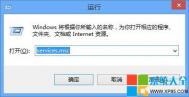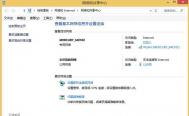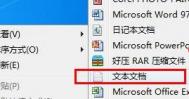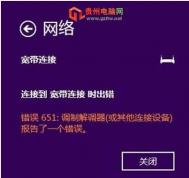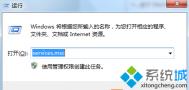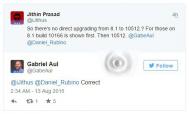解决Win8系统使用ADSL宽带拨号出现651错误的方法
在Windows8系统中使用ADSL拨号时报错651处理方法同样适用于Windows7,这个报错本身没有很大的实际意义,还是需要一步步核实,按照常规的网络问题思路诊断即可。

操作步骤
1、 检查本地连接状态,右击右下角的连接图标打开网络和共享中心单击左侧更改适配器设置;
2、 若本地连接断开,拨号错误也会是651。表现为本地连接(有线以太网连接)红叉。

3、 引起原因一般是网线没有接好,modem没有加电或者modem坏了,网线水晶头坏了,网卡坏了(报修)。这些需要一一排查。若本地连接状态受限,错误也返651,右击本地连接启用即可。

如何进入Windows8系统启动选项菜单
我们在使用WindowsXP和Win7等微软系统的时候,一般都习惯于启动时按F8键来显示启动选项菜单,然后再选择进入安全模式等操作。那么Windows8如何进入启动选项菜单(启动设置)呢?
操作步骤
1、 点击设置超级按钮,在弹出的菜单中点击更改电脑设置,如图:

2、 在打开的电脑设置界面中,选择左侧的常规选项卡,在右侧就可以看到高级启动选项,如图:

3、 然后点击立即重启,Windows8就会进入选择一个选项界面,如图:

4、 选择疑难解答选项,进入疑难解答选项菜单,如图:

5、 选择高级选项,进入高级选项菜单,如图:

6、 点击启动设置,显示启动设置提示界面,点击重启,如图:

7、 电脑会重新启动,开机时就会进入启动选项菜单(启动设置)了,如图:

如何解决Windows8系统资源管图老师理器假死问题
用户在一个包含很多图片的文件夹中查阅图片,当图片以缩略图形式打开看的话,可能会导致Windows8系统资源管理器无响应或是假死的现象,遇到这种问题的朋友可以按照下面的方法来解决!
操作步骤
1、 打开计算机单击查看→选项。

2、 在文件夹选项中单击查看。

3、 找到在单独的进程中打开文件夹窗口并勾选,按应用即可解决假死现象。

如何改善Windows8系统打开文件夹卡顿的现象
在Win8下微软默认杀毒MSE和Windows Defender合二为一了,当我们打开EXE,压缩包比较多的文件夹,它就会一直扫描。
解决办法
1、 先用Windows Defender全盘扫描,然后可以排除信任的EXE程序,建议排除explorer.exe(资源管理器进程)。

2、 如果你不用Windows Defender杀毒软件,直接终结它完事。 快捷键Win+X→控制面板→Windows Defender→设置→实时保护→去掉勾和管理员→启用 Windows Defender→去掉勾。

如何引导进入Windows8安全模式
安全模式是Windows操作系统中的一种特殊模式,经常使用电脑的朋友肯定不会感到陌生,在安全模式下用户可以轻松地修复系统的一些错误,起到事半功倍的效果。安全模式的工作原理是在不加载第三方设备驱动程序的情况下启动电脑,使电脑运行在系统最小模式,方便用户检测与修复计算机系统的错误。
通过设置系统配置重启进入安全模式
1、 同时按Win+R键,弹出运行命令框,在框中输入msconfig并回车(不包含双引号),这个的含义是微软(ms,Microsoft,即微软的缩写)配置(config)。

2、 在弹出的系统配置中选择引导标签页,启动到普通的安全模式,只需要按如下图设置即可:

3、 设置成功后,直接启动会在Windows徽标后,锁屏界面前多一个界面,在该界面上,选择Windows8(safe mode)会重启到安全模式,这个界面支持触屏。

提示
(本文来源于图老师网站,更多请访问https://m.tulaoshi.com/windowsxitong/)如需要直接启动到Windows8安全模式,那就需要,在BIOS界面后,Windows徽标前按F8键,当然开机狂按F8也可以。出现的界面与上图类似,但分辨率貌似只有800*600,应该也支持触屏。另外,选择Windows8,会直接启动到Windows8.
定期清理磁盘保持Windows8系统清洁
电脑使用一段时间之后,硬盘上就会生成很多垃圾文件、临时文件,不仅占用硬盘空间,也会使电脑变慢。因此我们需要打开磁盘清理工具进行清理工作。但是层层 展开菜单才能打开磁盘清理,比较麻烦。今天我们就教大家一个方法,经过几步简单的设置之后,就可以一键快速进行磁盘清理工作。
操作步骤
1、 首先W(图老师整理)in+X选择命令提示符(管理员)。
(本文来源于图老师网站,更多请访问https://m.tulaoshi.com/windowsxitong/)
2、 或者按Win+R打卡运行输入CMD。

3、 接着输入cleanmgr /sageset:99 进行磁盘清理设置。

4、 cleanmgr /sagerun:99对在设置那里的选项进行自动清理。

Windows8系统开机优化解决启动速度慢
用了一段时间的Win8总是会觉得比以前慢了许多,Tulaoshi.Com尤其是在开机的时候。许多人都遇到过开机看见logo后会黑屏几十秒,现在有了解决这个问题的方法了!
操作步骤
1、 首先进入系统属性(Win+X ,Y),左侧 高级系统设置 ,高级 选项卡 第三项 启动故障恢复 ,点 设置 ,在弹出的对话框里把 显示操作系统列表时间前面的钩钩去掉或者把后面的参数改为5秒或更小。

提示
(本文来源于图老师网站,更多请访问https://m.tulaoshi.com/windowsxitong/)以后开机就不会遇到黑屏几十秒的问题了! 还要,切记,在Win8不要使用优化软件!因为现在的优化软件还不熟悉Win8的特性。建议用了的赶紧恢复回来。